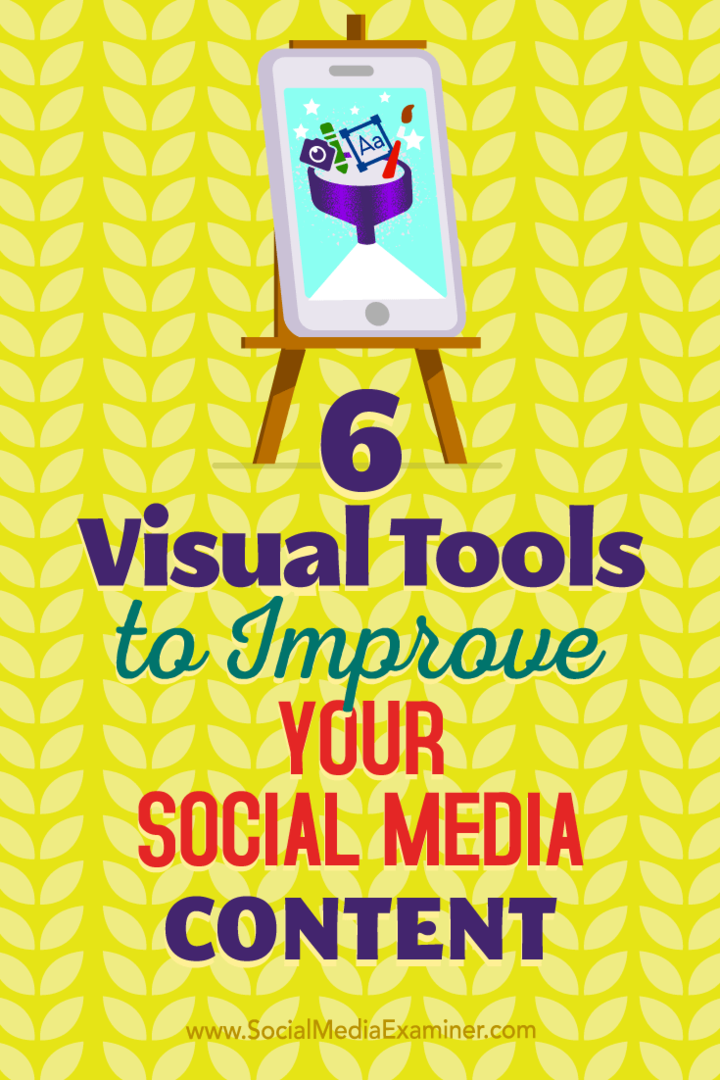Verbessern Sie die Windows 10-Sicherheit mit Exploit Protection
Microsoft Windows 10 Herbst Schöpfer Update / / March 17, 2020
Das Windows 10 Fall Creators-Update enthält integrierte Exploit Protection-Einstellungen, die Sie anpassen können, um Ihr System sicher zu halten.

Das Fall Creators Update enthält eine Reihe neuer Sicherheitsfunktionen, darunter Kontrollierter Ordnerzugriff und Exploit Protection. Exploit Protection ist Teil von Microsoft Enhanced Mitigation Experience Toolkit (EMET) und verbessert die Sicherheit, indem Bedrohungen durch nicht vertrauenswürdige oder unsichere Apps gemindert werden. Wenn es aktiviert ist, können die Einstellungen für das Windows-System und die Anwendung zur Schadensbegrenzung verwaltet und konfiguriert werden. Es ist erwähnenswert, dass die Exploit Protection-Funktion neu ist. Da Microsoft die Implementierung in Windows 10 fortsetzt, wird das Unternehmen zusätzliche Dokumentation bereitstellen Hier.
Aktivieren Sie den Windows 10 Exploit-Schutz
Also, bis wir das vollständige Sicherheitssystem implementiert haben, beginnend mit Insider Build 16232 Sie können Exploit Protection im Windows Defender Security Center aktivieren, indem Sie auswählen App- und Browsersteuerung.
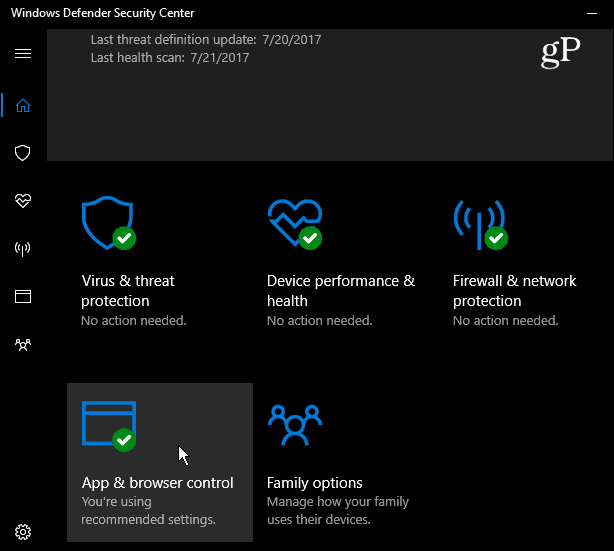
Scrollen Sie auf der nächsten Seite nach unten und klicken Sie auf Schützen Sie die Schutzeinstellungen.
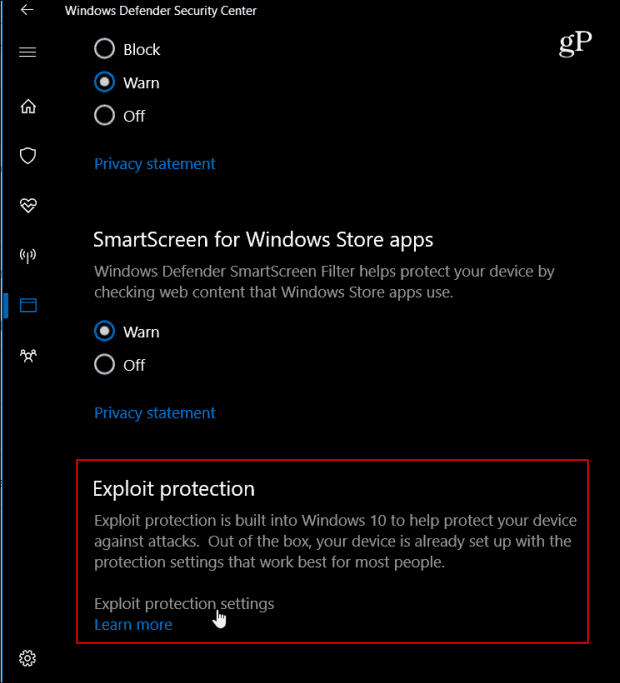
Auf der folgenden Seite haben Sie Zugriff auf zwei Kategorien. Einer ist für Systemeinstellungen und eine für Programmeinstellungen. Unter Systemeinstellungen, Sie finden verschiedene Sicherheitseinstellungen, die Sie aktivieren oder deaktivieren können. Alle sind standardmäßig aktiviert. Wenn Sie Änderungen vornehmen, sollten Sie die UAC-Bestätigungsmeldung erhalten.
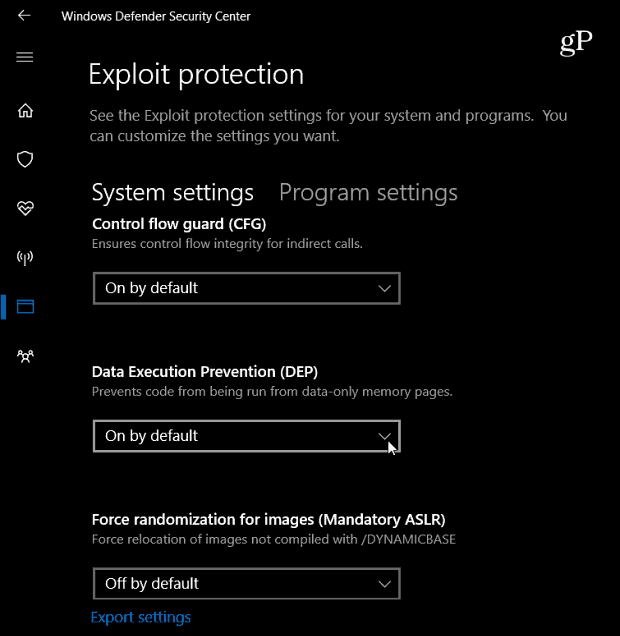
Im Abschnitt Programmeinstellungen können Sie die Sicherheitseinstellungen für einzelne Apps anpassen. Sie können eine angepasste App hinzufügen, die Sie sichern möchten, oder bereits installierte Apps auswählen, indem Sie deren ausführbare Datei aus der Liste anzeigen. Sobald Sie eine App hinzugefügt haben, wird sie in der Liste angezeigt. Anschließend können Sie ihre Optionen anpassen oder aus der Liste entfernen.
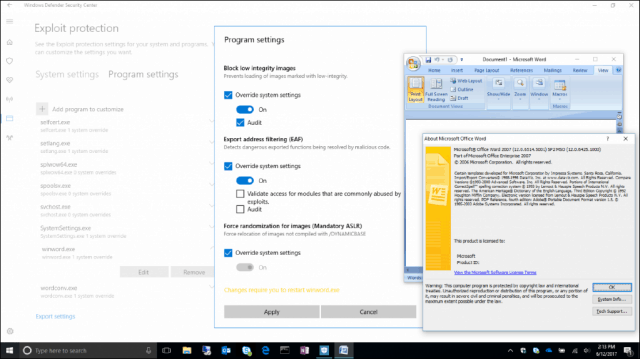
Es gibt viele Optionen für einzelne Apps und Systemeinstellungen, die Sie steuern können. Auch hier sind standardmäßig alle aktiviert. Sofern Sie sich nicht in einer Produktionsumgebung befinden, empfehle ich, sie alle zu aktivieren, da dies noch in Arbeit ist. Sobald wir weitere Informationen von Microsoft erhalten und sehen, wie sich einige der Sicherheitsoptionen auf bestimmte Apps auswirken, ist es möglicherweise ratsam, einige Einstellungen zu ändern.
Mögen Sie die zusätzlichen Sicherheitsebenen, die Microsoft zu Windows 10 hinzufügt? Hinterlassen Sie unten einen Kommentar und teilen Sie uns Ihre Gedanken mit oder melden Sie sich für unsere an Windows 1o-Foren.